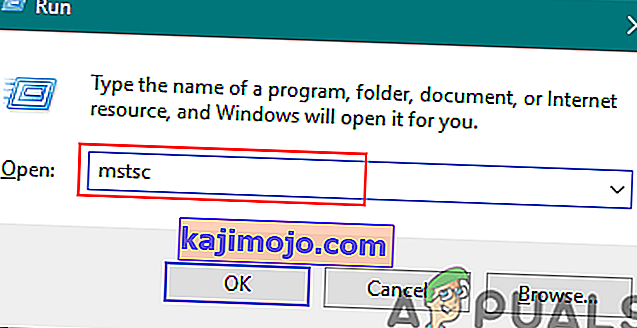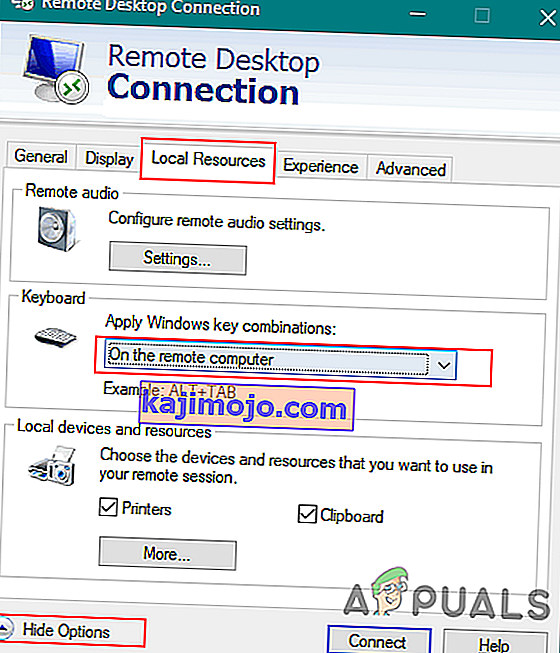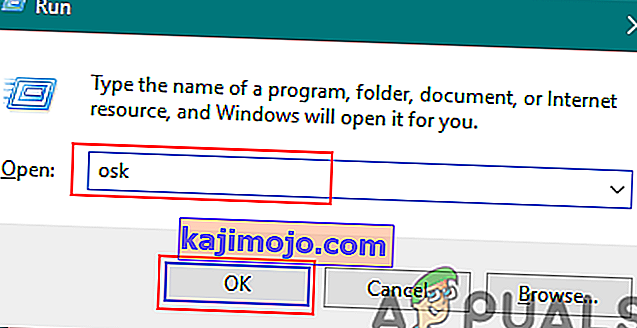Cele trei combinații de taste Ctrl + Alt + Del afișează un meniu prin care se poate accesa Managerul de activități, Deconectare, Comutare utilizator și Blocare. În sistemele de operare Windows mai vechi, aceste combinații vor deschide direct Managerul de activități. Cu toate acestea, după Windows 7, cele trei combinații de taste au fost modificate pentru a afișa mai multe opțiuni. În sesiunea Desktop la distanță, aceste trei combinații de chei nu vor funcționa, deoarece vor funcționa pe sistemul principal. În acest articol, vă vom arăta metodele în care utilizatorii pot trimite Ctrl + Alt + Del prin Desktop la distanță.
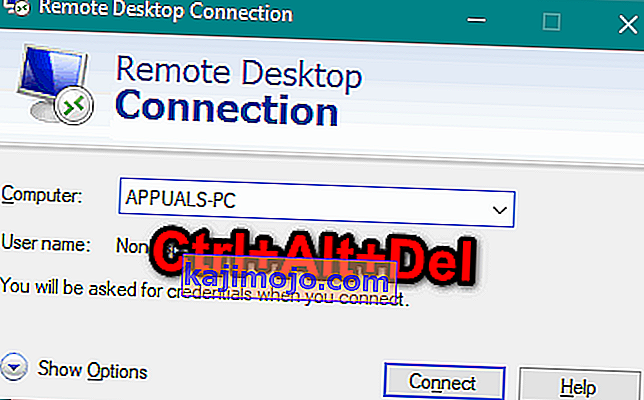
Trimiterea Ctrl + Alt + Del prin Desktop la distanță
Deoarece combinația va funcționa în principal pentru sistemul principal, utilizatorul va trebui să utilizeze cealaltă combinație care funcționează pentru RDP. Există, de asemenea, o setare disponibilă în opțiunile RDP pentru combinațiile de tastatură. Toate opțiunile care se deschid prin această combinație sunt, de asemenea, disponibile prin diferite metode. Cu toate acestea, pentru ca această combinație să funcționeze, utilizatorul va trebui să utilizeze una dintre metodele de mai jos.
Metoda 1: Folosind Ctrl + Alt + End
- Țineți apăsată tasta Windows și apăsați R pentru a deschide fereastra de comandă Run. Tastați „ mstsc ” și Enter pentru a deschide conexiunea Desktop la distanță .
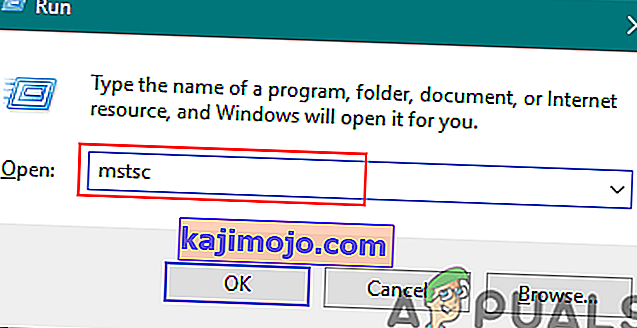
- Faceți clic pe butonul Afișare opțiuni din partea de jos și selectați fila Resurse locale .
- Aici trebuie să bifați opțiunea Tastatură . Dacă este selectată opțiunea „ Numai când utilizați ecranul complet ”, atunci înseamnă că dacă nu ați deschis ecranul complet, combinațiile nu vor funcționa. De asemenea, puteți selecta opțiunea „ Pe computerul la distanță ”, apoi va funcționa pe orice fereastră de dimensiune.
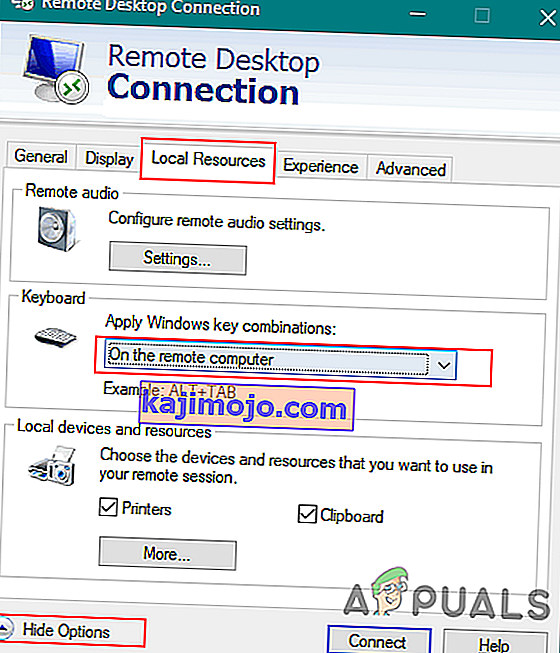
- Acum conectați-vă la celălalt computer și încercați să utilizați combinația Ctrl + Alt + End în loc de combinația implicită Ctrl + Alt + Del.

Metoda 2: Utilizarea tastaturii de pe ecran
- În sesiunea Desktop la distanță, căutați tastatura de pe ecran și deschideți- o.
Notă : De asemenea, îl puteți deschide tastând „ osk ” în fereastra de comandă run.
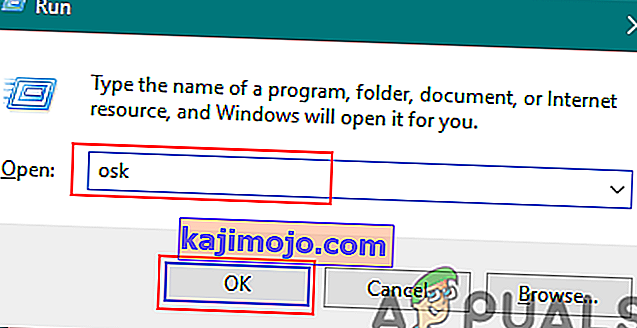
- Acum, pe tastatura de pe ecran, încercați să apăsați combinația Ctrl + Alt + Del .
- Dacă nu funcționează, puteți încerca să utilizați Ctrl + Alt pe o tastatură fizică și să apăsați Del pe tastatura de pe ecran.